Als u merkt dat uw Host-bestand om de een of andere reden is gewijzigd, geen paniek, u kunt het eenvoudig terugzetten naar de standaardinstellingen. En in dit artikel laten we u zien hoe u de standaardwaarden voor uw Host-bestand in Windows 10 instelt.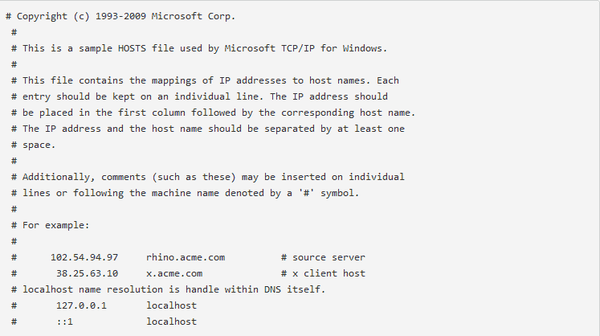
Hoe reset ik mijn hostbestand naar de standaardinstellingen??
In Windows wordt het Host-bestand gebruikt om hostnamen aan IP-adressen toe te wijzen, en het mag niet worden gewijzigd. Maar als u wijzigingen in dit bestand opmerkt, moet u het volgende doen:
- Open File Explorer en voer de volgende locatie in:
- C: WindowsSystem32 \ drivers \ enz
- Zoek Host-bestand en hernoem het naar host.bak (Mogelijk moet u eerst eigenaar worden van het bestand)
- Plak de volgende tekst in Kladblok:
- # Copyright (c) 1993-2009 Microsoft Corp.
#
# Dit is een voorbeeld van een HOSTS-bestand dat wordt gebruikt door Microsoft TCP / IP voor Windows.
#
# Dit bestand bevat de toewijzingen van IP-adressen aan hostnamen. Elk
# invoer moet op een individuele regel worden bewaard. Het IP-adres moet
# worden in de eerste kolom geplaatst, gevolgd door de bijbehorende hostnaam.
# Het IP-adres en de hostnaam moeten door ten minste één worden gescheiden
# ruimte.
#
# Bovendien kunnen opmerkingen (zoals deze) op individuele personen worden ingevoegd
# regels of na de machinenaam aangegeven door een '#' - symbool.
#
# Bijvoorbeeld:
#
# 102.54.94.97 rhino.acme.com # bronserver
# 38.25.63.10 x.acme.com # x clienthost
# localhost-naamomzetting wordt verwerkt binnen DNS zelf.
# 127.0.0.1 localhost
# :: 1 localhost
- # Copyright (c) 1993-2009 Microsoft Corp.
- Bewaar het in C: WindowsSystem32driversetc en sluit het document
Uw Host-bestand heeft nu weer de standaardwaarden, maar het wordt aanbevolen om een reservekopie van het Host-bestand te maken, zodat u het indien nodig gemakkelijk weer kunt vervangen. U kunt uw oude Host-bestand als back-up gebruiken en het in de map Drivers bewaren, direct naast het origineel.
Het resetten van uw Host-bestand is een zeer nuttige oplossing voor het oplossen van verbindingsproblemen op uw Windows-computer. Dus als uw internetverbinding niet zo stabiel is als zou moeten, gebruikt u deze methode om het probleem op te lossen.
Het is vermeldenswaard dat uw Host-bestand soms is vergrendeld voor bewerking. Als dit het geval is, staan wij voor u klaar. We hebben al een lijst met oplossingen voor dit specifieke probleem samengesteld en u kunt ze in deze handleiding bekijken.
Als u opmerkingen of suggesties heeft, gebruik dan de opmerkingen hieronder.
GERELATEERDE GIDSEN OM UIT TE CONTROLEREN:
- Hoe het IP-adres te verbergen bij het downloaden van bestanden
- Oplossing: Err_internet_disconnected-fout op Windows 10
- FIX: PIA geen internettoegang in Windows 10
Noot van de redacteur: dit bericht is oorspronkelijk gepubliceerd in april 2015 en is sindsdien bijgewerkt voor versheid en nauwkeurigheid.
Heeft deze pagina je geholpen? Ja nee Bedankt dat je het ons hebt laten weten! Ook kun je ons helpen door een review achter te laten op MyWOT of Trustpillot. Haal het meeste uit uw technologie met onze dagelijkse tips Vertel ons waarom! Niet genoeg details Moeilijk te begrijpen Andere Verzenden- ramen 10
- windows 10 fix
 Friendoffriends
Friendoffriends



